
「ソフトバンク光が繋がらない」「急に遅くなった」など、ソフトバンク光のトラブルにお困りではありませんか?
結論、ソフトバンク光が繋がらない原因にはいくつかのケースがありますが、その原因と対処法を知れば改善できることが多いです。
このページでは、家電量販店で長年に渡り光回線サービスに携わってきた筆者が、ソフトバンク光に起こり得るトラブルの対処法や問い合わせ窓口などについて、次の流れでご紹介します。
- 【対処法1~8】ソフトバンク光が繋がらない時にまず試したい8つの対処法
- 【対処法9~12】ソフトバンク光へ問い合わせる前に試したい4つの対処法
- ソフトバンク光が繋がらない時の問い合わせ窓口
- それでも改善しなければ乗り換えも検討
このページを読めば、ソフトバンク光が繋がらない時の対処法についてスッキリと理解できるだけでなく、光回線のお得な乗換方法も知ることができます。
1.ソフトバンク光が繋がらない時にまず試したい8つの対処法
ソフトバンク光が「繋がらない」「遅い」と感じたら、まず試しておきたい8つの対処法をご紹介します。
- 通信機器の接続を確認する
- パソコン・スマホを再起動する
- ONU・光BBユニットを再起動する
- 光BBユニットのランプを確認する
- Wi-Fiルーターを再設定する
- Wi-Fiルーターの位置を変えてみる
- LANケーブルを取り換えてみる
- 通信障害を確認する
それぞれ順にチェックしてみてください。
対処法1.通信機器の接続を確認する
ソフトバンク光に限らず、「回線に繋がっていない」「通信速度が遅くなった」と感じたら、まずは、通信機器の接続状況を確認してみましょう。
特に、下の図のように、①プロバイダから提供されているONU(回線終端装置)と、②無線LANルーターのINTERNETポートがしっかりと接続されているか確認してみてください。
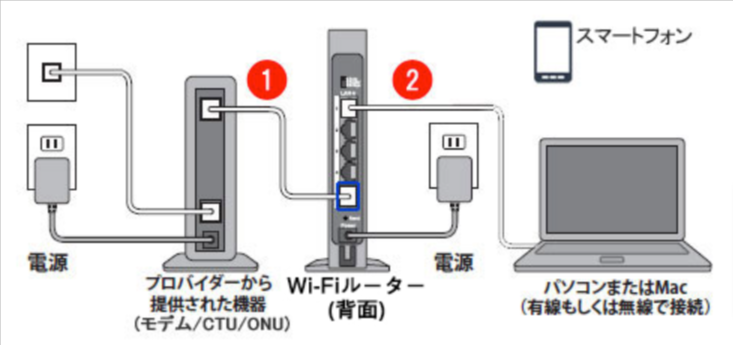 出典:BUFFALO
出典:BUFFALO
機器の配線が甘いだけということが原因で、通信速度が遅くなっていたというケースも多いので、まずはじめにチェックしておきたい対処法です。
通信機器の接続を確認
- ONUとWi-FiルーターがLANケーブルで接続されていることを確認する
- 有線接続の場合は、Wi-Fiルーターとパソコンが接続されていることを確認する
また、配線方法について詳しくは、ソフトバンク光の公式ページ「SoftBank 光でインターネットに接続する」も参考にしてみてください。
以下は通信機器の接続に関する口コミですが、「うっかりLANケーブルが外れていた」というケースが多いことが伺えます。
あるインターネットサイトだけ繋がらなくなったそうだ。
他のPCからは繋がる。
時間は夜中の2時。まさか…
私はふとPCの後ろが気になり見る。
LANケーブルが外れていた…
———————
繋がっていると錯覚したのはキャッシュだったのねw— Foster-フォスター- (@FolsFoster339) August 5, 2021
おはよう。最近回線の調子悪くて「自PCは有線に繋がってるから有線と思ってたけど、もしかしたら繋いでるだけで無線だった…?」「何言ってるの?」的なやりとりをしてたけど、解決しました。
単純にルーターのLANケーブル側が外れていたけど、wifiもあるのでそっちで繋がっていた
— ナノ (@nano_59) July 12, 2021
対処法2.パソコン・スマホを再起動する
通信機器の接続状況に問題がない場合は、パソコンやスマホを再起動してみましょう。
というのも、電源を一度オフにしてパソコンやスマホを再起動すると、電波状況が改善することがあるからです。

また、スマホやパソコンには、「OSの不具合や設定の不備」「本体の故障」「更新プログラムが溜まっている」といった理由で、通信速度が遅くなるケースもあります。
スマホの場合には「機内モード」や「速度制限」の可能性も考えられます。
パソコンやスマホの改善方法
- パソコン・スマホを再起動する
- 使ってないアプリを終了する
- 溜まっている更新プログラムを完了する
- 古いOSを更新する
- スマホの機内モードや速度制限をチェックする
以下はパソコン・スマホの再起動に関する口コミですが、パソコンやスマホを再起動することで、Wi-Fiに繋がったという声が多く見つかりました。
スマホ再起動したらWi-Fi繋がったわ
これでやっとゲームできる— たけのこ(のこまま) (@tk_hikawa0320) September 16, 2021
Wi-Fiが朝から繋がらなくて困ってたけど、ようやく繋がった…こういうとき在宅ワークは困るわね?
ルーター、パソコン再起動とWi-Fi削除の力技で解決したけど…— 郁 (@ikuxxks) June 21, 2021
対処法3.ONU・光BBユニットを再起動する
端末の再起動をしてもダメな場合は、ONU(回線終端装置)と光BBユニットを再起動してみましょう。
なぜなら、ONU(NTTのマーク付き)や光BBユニット(ソフトバンクのマーク付き)といった通信機器は、長時間の利用による熱が原因で、通信速度が不安定になることがあるからです。
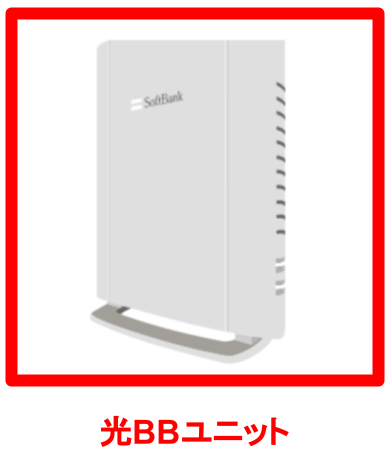
光BBユニットの再起動はリセットボタンを1~2秒押すだけです。次に、ONUの再起動はコンセントを抜いて30秒ほど待ち、電源を入れ直してみてください。
ONU・光BBユニットの再起動
- 光BBユニットのリセットボタンを1~2秒押す
- ONUのコンセントを抜く
- 30秒ほど待つ
- ONUのコンセントを挿す
以下はONU・光BBユニットの再起動に関する口コミですが、ONUや光BBユニットを再起動することで、Wi-Fiに繋がるケースは多いです。
wifiルーター(AP)のINTERNETランプが消えてPC1(有線)とスマートリモコン(無線)がネットに接続出来ず、でも同じルーターに繋がってるスマホ(無線)とPC2(有線)は普通に繋がる。
ONU,光BBユニット,wifiルーターを全部再起動後は正常に復活。なぜ同じルーターに繋がってるのに症状が違うのか謎…
— K.I.T.T. ⋈ (@KITT32) August 23, 2021
Wi-Fi全然繋がらなくてダメ元で光BBユニット再起動したら直った?
— のりたま (@noritama0713) July 13, 2021
対処法4.光BBユニットのランプを確認する
光BBユニットとONUには、それぞれ数個ずつランプがついているので、ランプの状況からどこに不具合が発生しているのかつきとめることができます。
例として、光BBユニットのランプ状態を挙げます。
| ランプの名称 | ランプの状況 | 本体の状態 |
|---|---|---|
| 電源 | 緑点灯 | 正常 |
| 消灯 | 電源が入っていない状態 | |
| 警告 | 赤点灯 | 異常を検知している状態 |
| 赤点滅 | 異常を検知している状態 | |
| 消灯 | 正常な状態 | |
| インターネット回線 | 緑点灯 | 正常、インターネットが利用可能な状態 |
| 緑点滅 | 光BBユニット内部で通信を確立中 | |
| 橙点灯・点滅 | 光BBユニット内部でしっかりと認証ができていない状態 | |
| 消灯 | NTTロゴ入り機器からの信号が届いていない状態 | |
| パソコン1 ~ 4 | 緑点灯 | 光BBユニットに接続した機器との通信が可能な状態 |
| 緑点滅 | 光BBユニットに接続した機器との通信中の状態 | |
| 消灯 | 光BBユニットに機器が接続されていない状態 | |
| BBフォン | 緑点灯 | 正常、BBフォンまたはホワイト光電話が利用可能な状態 |
| 通話中に緑点灯 | BBフォンまたはホワイト光電話で無料通話中 | |
| 橙点灯 | BBフォンまたはホワイト光電話で有料通話中 ※ ホワイトコール24利用時の橙点灯は無料通話です。 | |
| 消灯 | BBフォンまたはホワイト光電話が利用不可、またはオプションに加入がない状態 | |
| Wi-Fi/無線LAN | 緑点灯 | Wi-Fi(無線LAN)が利用可能な状態 |
| 緑点滅 | Wi-Fi(無線LAN)の自動設定中 | |
| 消灯 | Wi-Fi(無線LAN)が利用不可、またはオプションに加入がない状態 | |
| ステータス | 緑点灯 | 光電話機能が利用可能な状態 |
| 赤点灯 | 光電話機能が利用不可な状態 | |
| 消灯 | 光電話機能にオプション加入がない状態 |
出典:SoftBank
上記の表を見て、ランプが「赤色」になっているなどの異常を感じたら、一度再起動を行ってみましょう。
それでも状態が変わらないようなら、「ソフトバンク光のサポートセンター(0800-111-2009)」に問い合わせてみましょう。
以下は光BBユニットのランプに関する口コミですが、光BBユニットのランプの異常点滅でサポートセンターに連絡するケースが多いようです。
また、サポートに繋がりにくいという声もあるため、時間に余裕がある時に問い合わせた方がよいかもしれません。
自宅のソフトバンク光が繋がらなくなって2ヶ月。。。
光BBユニットの回線ランプがずーっと赤点滅してるんだけど、どうしたらいいの???お陰で、ケータイのデータがパンクしてるんだが!!!
電話かけてもチャットサービスで問い合わせろー言われて、やったら対応できる人いませんって。なんなん。— eighter0929 (@mee2909) August 10, 2021
光BBユニットですか?ワイの職場の人も携帯とセットだと工事費乗り換え料無料だったから乗り換えたけど、ルーター壊れて(同様にオレンジランプ点滅)カスタマーセンターに電話しても繋がらず一日中電話し続けて、やっとこさ繋がり新しいのに交換してもらえたけど本当大変だったと聞きました…
— SHOKO (@sh0_k0_chan) April 20, 2021
対処法5.Wi-Fiルーターを再設定する
Wi-Fiルーターを別途接続して利用している場合は、Wi-Fiルーターの再設定もトライしてみる価値があります。
というのも、Wi-Fiルーターのトラブルで、突然インターネットに接続できなくなることもあるからです。
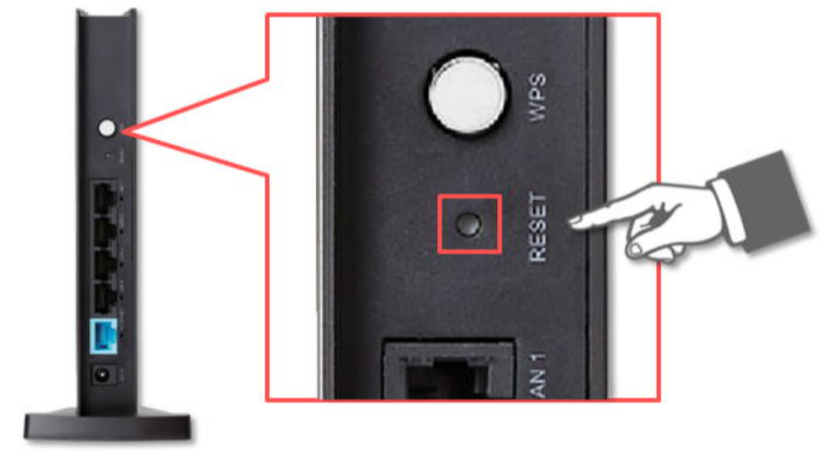 出典:ELECOM
出典:ELECOM
そんな時には、ルーターを一度リセットしてから再設定すると改善しやすいです。
Wi-Fiルーターの再設定
- ルーターのリセットボタンを長押しする
- 2~3分リセットの完了を待つ
- ルーターの側面または底面に記載の「SSID」「暗号化キー」を確認する
- 端末のWi-Fi設定を開く
- 該当する「SSID」を選択し、「暗号化キー」を入力する
以下はWi-Fiルーターの再設定に関する口コミですが、Wi-Fiに繋がらない場合に、ルーターの再設定は有効であることがわかります。
お、、おわーーーーーー!!!!!!!!!!!!!!!!!!!!!!!!!!!4日ぶりに家のインターネッツ繋がったぞ!!!!!!!設定いじってプロバイダ探し当てて再設定してモデムとルーター接続設定してようやく!!!4日ぶりにWiFi使えるぞ感動すぎる???金よりもWiFi…お前がないとだめだ
— ██████ (@chel0ray) July 19, 2021
Wi-Fiルーター再設定。繋がった
— bearbear (@mybkabhr) March 2, 2021
対処法6.Wi-Fiルーターの位置を変えてみる
Wi-Fiルーターを別途接続している場合についてもう1点知っておきたいのが、Wi-Fiルーターを置く位置についてです。
有線LAN接続での通信速度に問題はないけれど、Wi-Fiルーターを利用する場合には「通信速度が遅く感じる」「回線が不安定」といった場合には、Wi-Fiルーターの設置場所に問題がある可能性が高いです。
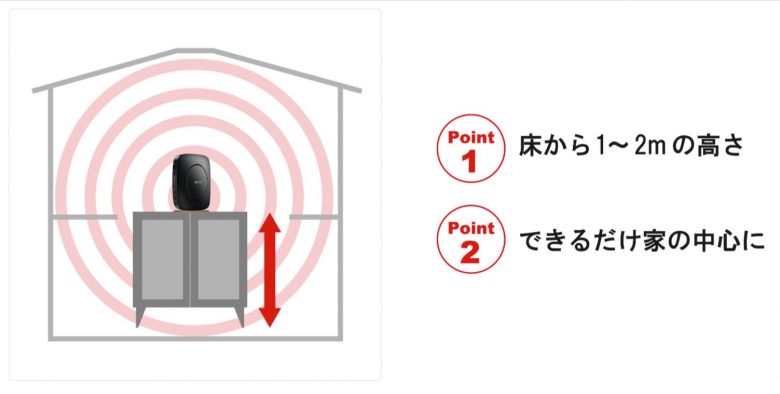 出典:BUFFALO
出典:BUFFALO
また、マンションなどの集合住宅の場合には、自宅の周辺に複数のWi-Fi電波が飛んでいて影響を受けてしまうので、より電波効率の良い場所に設置することが大切です。
Wi-Fiルーターの設置場所を改善
- なるべく部屋の中心に設置する
- 金属はWi-Fi電波を反射するので、金属製品を避けて設置する
- 水の近くは電波が弱まるので、花瓶や水槽を避けて設置する
- 電波干渉を避けるために、電子レンジやコードレス電話を避けて設置する
- 中継器の設置を検討する
以下はWi-Fiルーターの位置に関する口コミですが、Wi-Fiルーターを置く位置によって、光回線の通信速度は左右されることがわかります。
ルーターの置き場所窓際ギリギリにしたら爆速まではいかないけどzoomしながら作業もできるようになったし何よりWi-Fiで全部の作業できるようになった!!!!置き場がクソだったようです!!!!!
— しおみ(5) (@s0m_qqqqq) September 10, 2021
wifiの通信が不安定なら、ルーターの置き場所を見直すだけで、めちゃくちゃ変わるよ
とくに、5ghz帯を要求するやつは
早いけど不安定なら、ルーターの置き場所が悪いことがほとんどだと思ってもろていい
— 【e】 (@joniemon) August 28, 2021
対処法7.LANケーブルを取り換えてみる
LANケーブルによる有線LAN接続は、無線LAN(Wi-Fi接続)に比べて通信速度が速く、障害物やノイズの影響を受けにくいのがメリットですが、もしもLANケーブルに不安があるようなら、新しくしてみるのもひとつの手です。
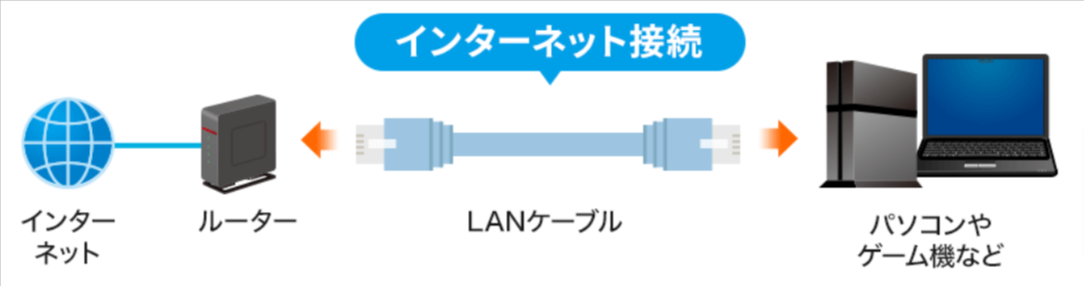 出典:サンワサプライ
出典:サンワサプライ
なぜなら、「LANケーブルが劣化している」「頻繁に抜き差しを行う」、「ケーブルの規格が古い」といった場合には、本来の通信速度を発揮できなかったり、インターネットに接続できなくなるケースがあるからです。
特におすすめのLANケーブルは、1Gbpsなら「CAT5e」以上のもの、10Gbpsなら「CAT6A」以上のものを購入しましょう。価格は1,000円~3,000円ほどです。
| 規格 | 最大通信速度 | 伝送帯域 |
| CAT5 | 100bps | 100MHz |
| CAT5e | 1Gbps | 100MHz |
| CAT6 | 1Gbps | 250MHz |
| CAT6A | 10Gbps | 500MHz |
| CAT7 | 10Gbps | 600MHz |
| CAT7A | 10Gbps | 1000MHz |
| CAT8 | 40Gbps | 2000MHz |
有線LANの改善方法
- 1Gbpsの光回線の場合:CAT5e以上のLANケーブルに買い替える
- 10Gbpsの光回線の場合:CAT6A以上のLANケーブルに買い替える
以下はLANケーブルに関する口コミですが、LANケーブルが原因でインターネットに繋がらなくなるケースは意外と多いようです。
ここ数日PCがWiFiに繋がらなくなり
何度設定を変更しても思い当たるところをいじってもダメで
10代の頃最新だったPCも今では化石よね
部品は無いから買替えかなーなんて思い最後の足掻きでLANケーブル購入インターネット繋がった\(^o^)/
DAISO様様です
これで家事しながらAmazon prime#DAISO pic.twitter.com/AuXMnP4R9s— 佳実( ᐛ?)パァ (@yoyoyo443) May 23, 2021
うちの光回線が何の前触れもなく繋がらなくなった。
ONUやBBルーターの再起動・初期化などを行ったが全く効果なし。途方に暮れていたが原因が判明。ONUとBBルーターを繋ぐ10cm程のLANケーブルが断線していたようで、交換したら即座に繋がった。
ふぅ。ルーター買い替えも覚悟していたので良かった。
— 生 (@Flying_Cat) July 17, 2020
対処法8.通信障害を確認する
ソフトバンク光が突然繋がらなくなった場合について、ごく稀に通信障害が起きたり、メンテナンスを行っていたりする場合があります。
そういった場合には、最も簡単な方法として、スマホなどから公式ページの「障害・メンテナンス情報」を確認してみてください。
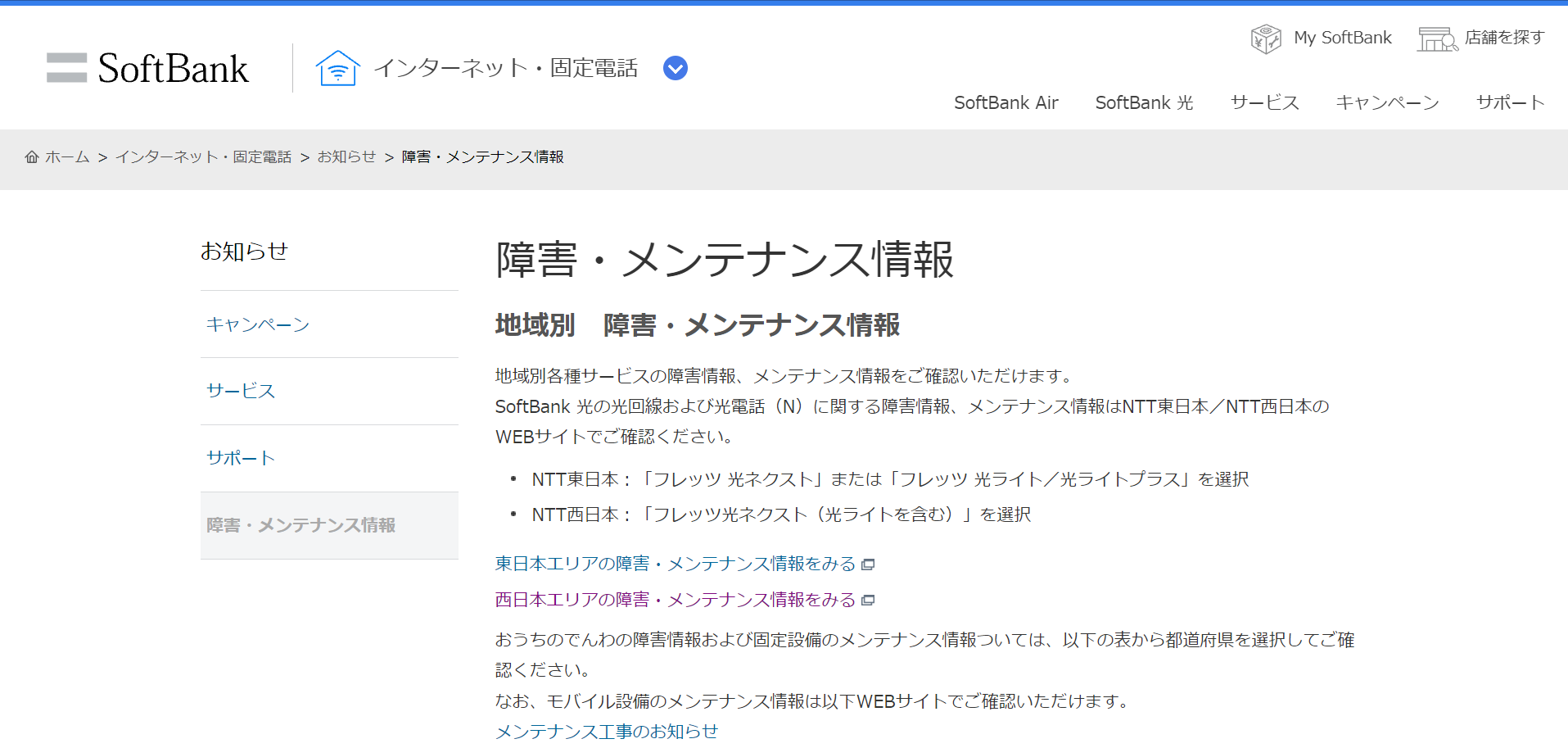 出典:障害・メンテナンス情報
出典:障害・メンテナンス情報
もし、インターネットが「繋がらない」「遅い」と感じた際に、一番最初にこの「障害・メンテナンス情報」を確認してみるのもおすすめです。
なお、実際に通信障害が起こっていたり、メンテナンス中だった場合には、何もできることはないので、収まるまで待つほかありません。
通信障害を確認する
- 公式ページから「障害・メンテナンス情報」を確認する
- 通信障害またはメンテナンスだった場合は、収まるまで待つ
以下は通信障害に関する口コミですが、通信障害が起こった場合は、ユーザーは何もできずに、ただ待つほかないという不便さが伺えます。
ソフトバンク光もWi-Fiも死んでる。。
また通信障害なのか??仕事ができなくて困る
— ミニマムガレージくん (@B0zqQlq7xpy6IOk) September 27, 2021
ソフトバンク光…Wi-Fi繋がらんのだけど?
ソフトバンクまた通信障害ですかぁ!?
子供らから苦情が…?
フォトナも出来んし、ネットでドラマ見れなーい_(:3」z)_— おやブタさん?2nd (@Oyabuta2nd) September 25, 2021
2.ソフトバンク光へ問い合わせる前に試したい4つの対処法
1章でご紹介した対処法を試しても症状が改善しないなら、次に挙げる対処法を確認した上で、ソフトバンク光に問い合わせをしましょう。
それぞれ順に説明します。
対処法9. アクセスが集中している時の対処法
ソフトバンク光が夕方や夜など、特定の時間帯に速度遅延を起こす場合には、アクセスの集中が原因と考えられます。
この場合、従来のインターネット接続方式である「PPPoE IPv4」を、次世代の接続方式である「IPoE IPv6」に変更することで解決することができます。
イメージとしては次のイラストの通りです。
 出典:GMOとくとくBB
出典:GMOとくとくBB
IPv4から「IPv6」に変更することで、インターネットが混雑する時間帯などでも快適に使える可能性が高まるので、ソフトバンク光のサポートセンターへ問い合わせてみることをおすすめします。
IPv6接続にする
- 「サポートセンター」または「接続方式変更のお申し込み」からIPv6に申し込む
- 光BBユニットがない場合は新たにレンタルする
以下はIPv6接続に関する口コミですが、ソフトバンク光の「IPv6」は、高速通信には必須の接続方式なのが伺えます。
ソフトバンク光 IPv6接続 IPoE(IPv6高速ハイブリッド)の測定結果
Ping値: 7.0ms
下り速度: 690.51Mbps(超速い)
上り速度: 202.1Mbps(非常に速い)https://t.co/SiatATDEuI #みんなのネット回線速度— MEVIUS (@MEVIUS10503607) September 28, 2021
ソフトバンク光なら回線はNTTだから問題ないよ。
ソフトバンク光はIPv6接続使うのに市販ルーター使えなくてレンタルルーター必須になるけど…— そく++@ココベース京都 (@soqu__plusplus) May 6, 2021
対処法10. 5GHzが繋がらない場合の対処法
ソフトバンク光をWi-Fi接続するためには、5GHzと2.4GHzという2つの周波数帯が選べますが、5GHzが繋がらないという声があります。
5GHzとは、通信速度は速いが障害物に弱い周波数帯です。一方、2.4GHzとは、障害物には強いが5GHzほど、通信速度が速くない周波数帯です。
もし、5GHzが繋がりにくい場合には、利用中のパソコンやスマホを、光BBユニットに近づけてみると接続しやすくなります。
5GHzが繋がりにくい場合の対処法
- 利用中のパソコンやスマホを、光BBユニットに近づけてみる
また、ソフトバンク光の光BBユニットは、そもそも5GHzに対応していないものがあります。
5Ghzが使えない場合は、サポートセンターに連絡して交換してもらいましょう。
| 光BBユニットのバージョン | 対応周波数 |
| E-WMTA2.1/E-WMTA2.2 | 2.4GHzのみ |
| E-WMTA2.3/E-WMTA2.4 | 2.4GHz・5GHzの両方利用可能 |
このように、5GHzの周波数帯を利用することで、より速いインターネットが楽しめます。
以下は5GHzに関する口コミですが、2.4GHzに加えて、より高速な5GHzを便利に併用したいユーザーが多いことがわかります。
ソフトバンク光に乗換えたら勝手に古めなBBユニットにされた。ショップで2.4GHzと5GHz併用できるのか確認してから乗り換えたのに…BBユニットは交換してくれるらしいけど開通してから時間経たなきゃ出来ないとか言われるし。いや、今日明日で変えて欲しいレベル
— nwkm (@nwaaa10) September 22, 2021
返信遅くなった!
ルーター、数年前まで2.4GHzの周波数帯しかなかったけど、今は5GHzの周波数帯もあるんだって。
で、2.4GHz帯ってレンジとかBluetoothとかと干渉するから不安定になりやすいらしい。
うちはルーターがソフトバンク光で、調子が悪くて電話したら6年前のルーターを無料で交換できた!— あぢ (@mie3630) June 23, 2021
対処法11. 引っ越し後に繋がらない時の対処法
引っ越し後にソフトバンク光が繋がらない場合には、次の2つのケースが考えられます。
- 通信機器の接続状況がよくない
- インターネットの設定ができていない
通信機器の接続状況についてはすでに紹介しているので「対処法.1」「対処法.7」を参考にしてみてください。
なお、インターネットの設定については、光BBユニットがあれば基本的に不要ですが、光BBユニットを使用していない方のために、利用者が多いWindows10を例にして解説します。
ソフトバンク光のインターネット設定
- 画面左下のWindowsマークを右クリック
- コントロールパネルを選択
- ネットワークとインターネットを選択
- ネットワークと共有センターを選択
- 新しい接続またはネットワークのセットアップを選択
- 「インターネットに接続します」を選択
- ブロードバンド(PPPoE)を選択
- 「新しい接続をセットアップします」を選択
- ソフトバンク光の「S-ID」と「パスワード」を入力して完了
この2つの対処法を試してもインターネットに繋がらない場合は、サポートセンターに問い合わせてみましょう。
以下は引っ越し後に繋がらない場合の口コミですが、引っ越し後にネットに繋がらないというトラブルは意外に多いようです。
引っ越しも終わって片付けも程々に出来てきたからパソコン繋いだんだけど、どうしてもネットが繋がらない…。無線で飛ばせる筈なんだけどな…?
動画編集には支障が無いから、編集頑張ります!?
明日もネット繋がるか頑張ってみよう?— 鵺久(やく) (@y_a_c_k_7) September 2, 2021
今日、新居に引っ越し!
ネットが繋がらない!!— lxe_Fate (@623100Lens0) August 30, 2021
対処法12. ソフトバンク光公式の自動診断ツール「パッと解決」を使う
最後にご紹介しておきたいのが、ソフトバンク光公式の自動診断ツール「パッと解決」です。
「インターネットの調子が悪い」「急に繋がらなくなった」など、トラブルの際に、インターネット接続について自動的に診断し、解決方法を案内してくれます。
 出典:SoftBank
出典:SoftBank
利用方法も簡単で、「パッと解決」にアクセス後、「S-ID」を使ってログインするだけで自動診断を利用することができます。
パッと解決を利用する
- 「パッと解決」にスマホからアクセスする
- 「S-ID」と登録済の「パスワード」を使って「My SoftBank」にログイン
- 案内従ってトラブルの内容を選ぶ
- 解決方法をわかりやすく案内してくれる
以下は「パッと解決」に関する口コミですが、インターネットの調子が悪い時に、ひとまず「パッと解決」を利用しているユーザーが多いことがわかります。
ソフトバンク光のBBユニットのインターネット回線ランプがオレンジになり、回線が繋がらなくなりました。有人チャットで問い合わせたところ、色々試しましたが回線は正常で明日には機器を交換してくれるようです。
有人チャットはMysoftbank→設定と接続→パッと解決を使うからいけました。— なな (@shichi_nana_7) February 15, 2021
ソフトバンク光のWiFiなおった
パッと解決でこの画面でたからルーター再設定したらいけたわ pic.twitter.com/2Jw9R1bfye— TayuYa (@TayuYa91945) December 20, 2020
ここまで、ソフトバンク光が「繋がらない」「急に遅くなった」という場合に、まず試しておきたい対処法をご紹介してきましたが、すぐにできる方法を試しても改善しない場合には、サポートセンターへ問い合わせてみましょう。
3.ソフトバンク光が繋がらない時の問い合わせ窓口
ソフトバンク光に繋がらなくなった時に、対処法を試してみてもダメな場合には、ソフトバンク光に気軽に問い合わせてみましょう。
ソフトバンク光への問合せ方法は、次の3通りあります。
ひとつずつ見ていきましょう。
3-1.サポートセンターへ連絡する
サポートセンターは、通話料無料でソフトバンク光の問題に対処してくれる問い合わせ先です。
テクニカルな内容から、IPv6接続の申し込みなど、幅広く対応しています。
| 電話番号 | 0800-111-2009 |
| 受付時間 | 10:00~19:00 |
ただし、サポートセンターは繋がりにくいという声も多いので、多少の待ち時間を覚悟してかけましょう。
また、緊急の問い合せでない場合には、「折り返し電話サービス」を利用するのもひとつの手です。
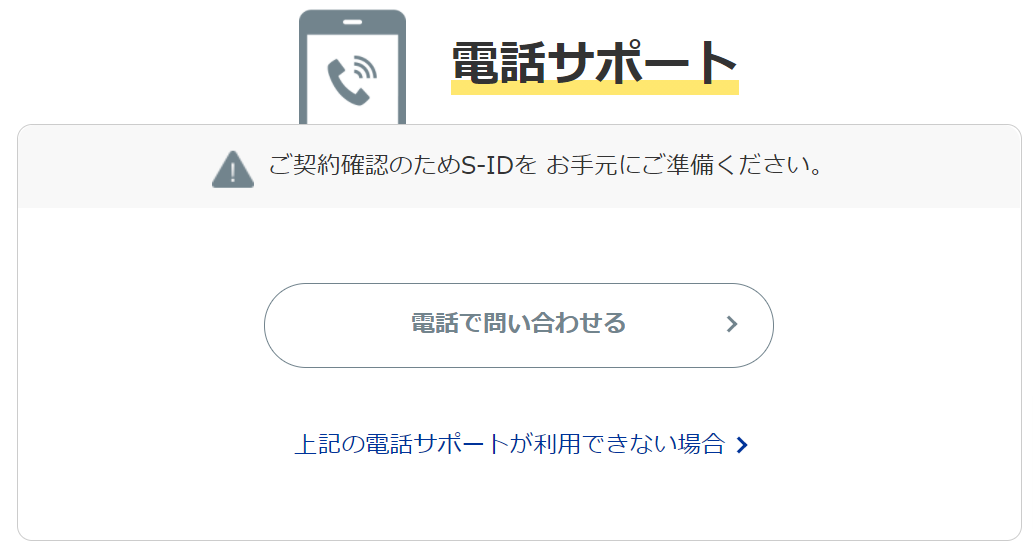 出典:SoftBank
出典:SoftBank
折り返し電話サービスの利用方法
- 「光電話(N)を利用できるようにしたい」ページにアクセスする
- 画面を下にスクロール「さらにサポートが必要な場合」を選択
- 「電話サポート」の「電話で問い合わせる」を選択
- 「S-ID」「パスワード」を入力してログイン
- ログイン画面に従って予約する
3-2.オペレーターによるチャットサポートを利用する
次におすすめな問い合わせ方法は、オペレーターによるチャットサポ―トになります。
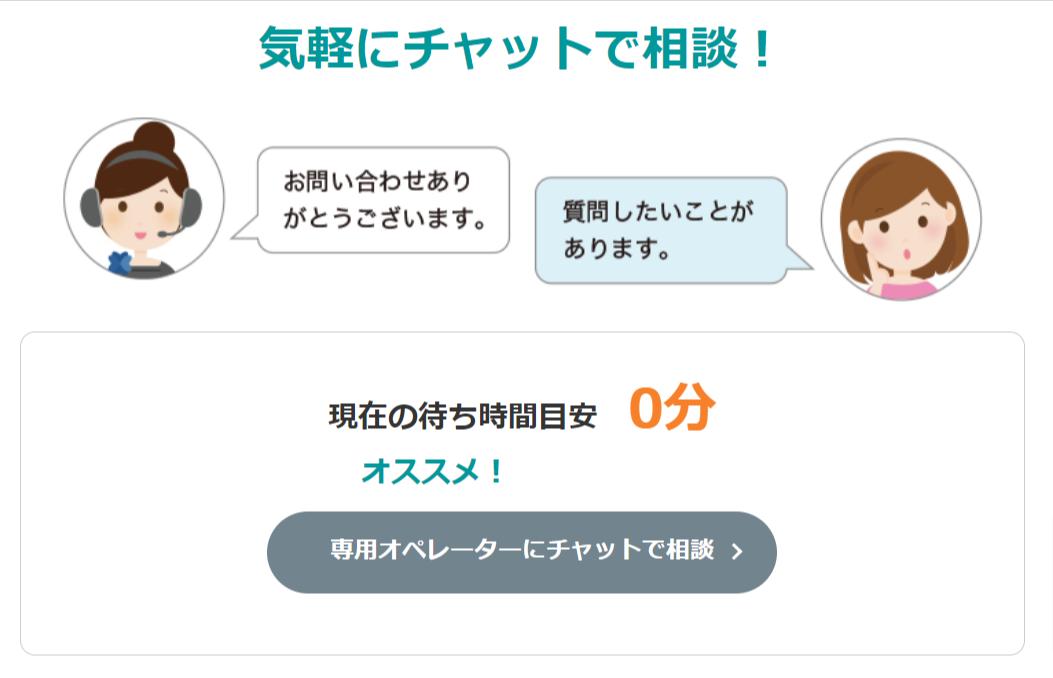 出典:SoftBank
出典:SoftBank
特に、テクニカㇽな問い合わせでなく、シンプルな質問の場合には、電話による問い合わせよりも早く解決する場合があります。
オペレーターによるチャットの利用方法
- 「光電話(N)を利用できるようにしたい」ページにアクセスする
- 画面を下にスクロール「さらにサポートが必要な場合」を選択
- 「専用オペレーターにチャットで相談」を選択
- 質問するとはじめはAIが返答するので回答の最後にある「オペレーターに交代する」を選択
- 本人確認を完了後に問い合わせを開始
3-3.AIによるチャットサポートを利用する
ソフトバンク光の公式サイトでは、AIによるチャットサポートも行っています。
サポートセンターになかなか繋がらないという場合は、AIによるチャットサポートを利用してみるのも手です。
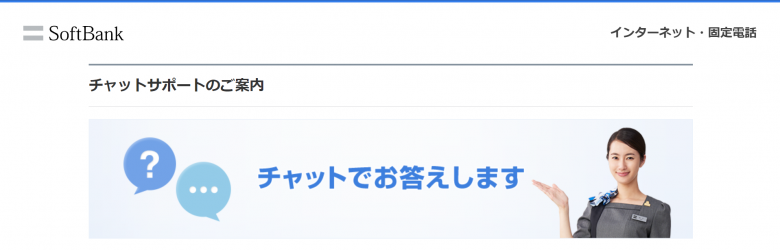 出典:SoftBank
出典:SoftBank
ただし、よほど簡単な問い合わせでない限り、物足りない回答になる可能性があることを念頭に置いておくとよいでしょう。
AIによるチャットの利用方法
- 「サポートへようこそ」ページにアクセスする
- Softbank光のサポートページへを選択
- ご希望のメニューを選択
- メニュー下の「上記以外のお問い合わせ(チャットをはじめる)」を選択
なお、ソフトバンク光のトラブル対処法を試しても改善しない、サポートセンターへ連絡しても解決しない。そんな時には、その他の光回線へ乗り換えるのも手です。
次章では、光回線の最もお得な乗り換え方法についてご紹介します。
4.それでも改善しなければ乗り換えも検討
ここまでソフトバンク光が「繋がらない」「急に遅くなった」といったトラブルへの対処法について、ご紹介してきました。
しかし、対処法を試しても改善しない、サポートセンターに問い合わせても解決しないといった場合には、その他の光回線への乗り換えをおすすめします。
ソフトバンク光を乗り換えるなら、下記で解説する光回線の選び方を参考にして、あなたにとって最適な光回線を選ぶとよいでしょう。
ここでは、以下の順番で解説していきます。
なお、ソフトバンク光は光コラボであるため、別の光コラボに乗り換えれば、インターネットが使えない期間を作らずに、手軽に乗り換えることができます。
光コラボとは
光コラボ(光コラボレーション)とは、NTT東西が運営するフレッツ光の光ファイバー網を借り受けた事業者が、プロバイダとセットにして提供する光回線サービスのことです。 ソフトバンク光・ドコモ光などが該当し、別の光コラボへ乗り換える場合でもフレッツ光の光ファイバー網を使うため、新たに回線工事をする必要がありません。したがって、工事不要で手軽に乗り換えたい場合は「事業者変更」をおすすめします。
ただし、新規乗り換えでおすすめの光回線は通信速度が速いため、速度改善を求める場合は「新規契約」での乗り換えをおすすめします。
では、最もお得な光回線の選び方から確認していきましょう。
最もお得な光回線の選び方
あなたにとって最もお得な光回線は、「実質月額料金」を調べることでわかります。
実質月額料金とは
実質月額料金とは、工事費や月額料金など利用期間中に支払う総額から、キャッシュバックなどの割引要素を差し引いて、月額あたりに換算した料金のことです。実質月額料金の安さで選べば、月額料金だけが安い光回線や、キャッシュバック額だけが高い申込窓口に惑わされずに済むということです。 実質月額料金を大きく左右する要素は、次の3つです。
《実質月額料金を大きく下げる3つの要素》
- スマホセット割…スマホのキャリアと光回線を組み合わせた割引サービス
- 工事費割引…工事費が無料や実質無料※になる割引サービス
- キャッシュバック…申し込むことで現金を受け取れるキャンペーン
※工事費の実質無料とは、分割払いの毎月の工事費と同額が毎月割引されることを指します。分割期間が満了すれば無料と同じになります。
多くの光回線ではスマホセット割を設けており、毎月550~1,100円(税込)ほど安くなるため、あなたが今お使いのスマホキャリアとセット割ができる光回線を優先的に選ぶことをおすすめします。
また、事業者変更の場合は工事は不要ですが、新規契約の場合は工事費が16,000~40,000円ほどするため、できるだけ無料や実質無料になる申込窓口を選びましょう。
さらに、キャッシュバック額は申込窓口(光回線事業者・プロバイダ・代理店など)によって数万円も違うことがあり、一般的には「新規契約」は高額で、「事業者変更」は低額な傾向にあります。
《申込方法によるキャッシュバック額の違い》
- 新規契約なら20,000円~70,000円ほど
- 事業者変更なら10,000円~40,000円ほど
そのため、あなたが今お使いのスマホキャリアとセット割ができる光回線を考慮しつつ、工事費が無料で、キャッシュバック額が高い光回線(×申込窓口)を選ぶようにしましょう。
とはいえ、光回線サービスは光コラボを含めると100社以上もあり、さらにキャンペーン内容の異なる申込窓口がいくつもあるため、どの光回線(×申込窓口)がお得なのかを比較するのは簡単ではありません。
そこで当メディアでは下記【参考】のとおり、主要な光回線25社(光コラボ16社含む)とその申込窓口を対象に、事業者変更と新規契約で3年間利用した場合の実質月額料金を徹底調査しました。
←上下左右にスクロールできます→
| お使いの スマホ | 光回線 | 3年間の実質月額料金 | 参考 | ||||
| 戸建て | マンション | スマホセット割引 | キャッシュバック | 工事費 | 事務手数料 | ||
| ドコモ光 | 3,406円 (4,506円) | 2,086円 (3,186円) | 1,100円/月 | キャッシュバック:51,000円 ドコモポイント:2,000pt | 0円 | 3,300円 | |
| ビッグローブ光 | 3,909円 (4,459円) | 2,809円 (3,359円) | 1,100円/月 | 40,000円 | 0円 | 3,300円 | |
| So-net光プラス | 4,574円 (5,124円) | 3,364円 (3,914円) | 1,100円/月 | 40,000円 | 0円 | 3,500円 | |
| @TCOMヒカリ | 4,394円 (4,944円) | 3,056円 (3,606円) | 1,100円/月 | 戸建て:22,000円 マンション:20,000円 | 実質無料 | 3,300円 | |
| @nifty光 | 4,185円 (4,735円) | 2,953円 (3,503円) | 1,100円/月 | 15,000円 | 0円 | 3,300円 | |
| AsahiNet光 | 4,378円 (5,278円) | 3,168円 (4,068円) | 1,320円/月 | - | 0円 | 0円 | |
| DTI光 | 3,774円 (5,094円) | 2,454円 3,774円) | 1,320円/月 | 10,000円 | 0円 | 3,300円 | |
| ソフトバンク光 | 4,776円 (5,326円) | 3,236円 (3,786円) | 1,100円/月 | 17,500円 | 0円 | 3,300円 | |
| お使いの 格安SIM | 光回線 | 3年間の実質月額料金 | 参考 | ||||
| 戸建て | マンション | スマホセット割引 | キャッシュバック | 工事費 | 事務手数料 | ||
| ビッグローブ光 | 4,151円 (4,459円) | 3,051円 3,359円) | 858円/月 | 40,000円 | 0円 | 3,300円 | |
| ソフトバンク光 | 4,688円 (5,326円) | 3,148円 (3,786円) | 1,188円/月 | 17,500円 | 0円 | 3,300円 | |
| IIJmioひかり | 4,334円 (4,994円) | 3,234円 (3,894円) | 660円/月 | ― | 0円 | 0円 | |
| DTI光 | 4,929円 (5,094円) | 3,609円 (3,774円) | 165円/月 | 10,000円 | 0円 | 3,300円 | |
| @TCOMヒカリ | 4,724円 (4,944円) | 3,386円 (3,606円) | 220円/月 | 戸建て:22,000円 マンション:20,000円 | 実質無料 | 3,300円 | |
| @nifty光 | 4,515円 (4,735円) | 3,283円 (3,503円) | 220円/月 | 15,000円 | 0円 | 3,300円 | |
| 光回線 | 3年間の実質月額料金 | 参考 | |||||
| 戸建て | マンション | スマホセット割引 | キャッシュバック | 工事費 | 事務手数料 | ||
| スマホセット割 なし | エキサイト光 | 4,857円 | 3,757円 | - | - | 0円 | 2,200円 |
| ぷらら光 | 5,280円 | 3,960円 | - | - | 0円 | 0円 | |
| U-NEXT光 | 4,712円 | 3,590円 | - | - | 0円 | 3,300円 | |
| おてがる光 | 4,616円 | 3,516円 | - | - | 実質無料 | 3,300円 | |
| とくとくBB光 | 4,093円 | 2,993円 | - | 50,000円 | 0円 | 3,300円 | |
| 楽天ひかり | 4,602円 | 3,502円 | - | - | 0円 | 1,980円 | |
| enひかり | 4,681円 | 3,581円 | - | - | 0円 | 2,200円 | |
※料金はすべて税込み
表の補足説明
・転用、事業者変更で3年間利用する際に最安値になる方法で算定・キャッシュバック額は38社調査し、最もお得な申込窓口で申し込んだ場合の額で算定
・カッコ内はスマホセット割をしない場合の実質月額料金
・SoftBankのセット割は「光回線+光電話」が適用条件となるため、光電話の料金も含めて算定
・スマホセット割引は最大額、1人分の適用で算定
・UQモバイルは「ビッグローブ光」のみの実質月額料金を記載
※キャンペーン内容や料金は変わる可能性がありますので、必ず公式ページで確認してください。
←上下左右にスクロールできます→
| お使いの スマホ | 光回線 | 3年間の実質月額料金 | 参考 | ||||
|---|---|---|---|---|---|---|---|
| 戸建て | マンション | スマホセット割引 | キャッシュバック | 工事費 | 事務手数料 | ||
| ドコモ光 | 3,406円 (4,506円) | 2,086円 (3,186円) | 1,100円/月 | キャッシュバック:45,000円 ドコモポイント:2,000pt | 0円 | 3,300円 | |
| auひかり | 1,951円 (3,329円) | 815円 (2,193円) | 1,100円/月 | 92,000円 | 実質無料※1 | 3,300円 | |
| ビッグローブ光 | 3,931円 (4,592円) | 2,822円 (3,484円) | 1,100円/月 | 戸建て:59,000円 マンション:56,000円 | 戸建て:19,800円 マンション:16,500円 | 3,300円 | |
| コミュファ光 (東海エリア限定) | 2,428円 (3,198円) | 2,204円 (2,974円) | 1,100円/月 | 最大93,000円 | 実質無料 | 0円 | |
| So-net光プラス | 4,296円 (4,846円) | 3,086円 3,636円) | 1,100円/月 | 50,000円 | 実質無料 | 3,500円 | |
| auひかり ちゅら (沖縄エリア限定) | 4,029円 (5,129円) | 3,194円 (4,294円) | 1,100円/月 | - | 実質無料 | 3,300円 | |
| @TCOMヒカリ | 4,041円 (4,591円) | 2,611円 (3,161円) | 1,100円/月 | 40,000円 | 実質無料 | 3,300円 | |
| メガ・エッグ (中国エリア限定) | 3,784円 (4,334円) | 3,056円 (3,606円) | 1,100円/月 | 戸建て:40,000円 マンション:20,000円 | 実質無料 | 3,300円 | |
| ピカラ光 (四国エリア限定) | 3,530円 (4,219円) | 2,357円 (3,046円) | 1,100円/月 | 30,000円 | 0円 | 0円 | |
| eo光 (関西エリア限定) | 3,695円 (4,481円) | 2,732円 (3,518円) | 1,100円/月 | 戸建て:10,000円(商品券) マンション:3,000円(商品券) | 実質無料 | 3,300円 | |
| @nifty光 | 4,735円 (5,285円) | 3,411円 (3,961円) | 1,100円/月 | 15,000円 | 実質無料 | 3,300円 | |
| BBIQ (九州エリア限定) | 3,805円 (4,355円) | 3,093円 (3,643円) | 1,100円/月 | 戸建て:30,000円 マンション:20,000円 | 実質無料 | 880円 | |
| AsahiNet光 | 4,402円 (4,909円) | 3,192円 (3,799円) | 1,320円/月 | 戸建て:19,800円 マンション:16,500円 | 戸建て:19,800円 マンション:16,500円 | 880円 | |
| DTI光 | 4,046円 (5,366円) | 2,718円 4,038円) | 1,320円/月 | 戸建て:20,000円 マンション:17,000円 | 戸建て:19,800円 マンション:16,500円 | 3,300円 | |
| J:COM光 | 3,660円 (4,210円) | 4,073円 (4,623円) | 1,100円/月 | 6,000円相当 (QUOカードPay) | 実質無料 | 3,300円 | |
| NURO光 | 3,492円 (4,042円) | 3,492円 (4,042円) | 1,100円/月 | 60,000円 | 実質無料 | 3,300円 | |
| ソフトバンク光 | 4,345円 (4,895円) | 2,805円 (3,355円) | 1,100円/月 | 33,000円 | 実質無料 | 3,300円 | |
| お使いの 格安SIM | 光回線 | 3年間の実質月額料金 | 参考 | ||||
| 戸建て | マンション | スマホセット割引 | キャッシュバック | 工事費 | 事務手数料 | ||
| auひかり | 2,193円 (3,329円) | 1,057円 (2,193円) | 858円/月 | 92,000円 | 実質無料※1 | 3,300円 | |
| ソフトバンク光 | 4,257円 (4,895円) | 2,717円 (3,355円) | 1,188円/月 | 33,000円 | 実質無料 | 3,300円 | |
| IIJmioひかり | 4,358円 (5,018円) | 3,258円 (3,918円) | 660円/月 | - | 戸建て:19,800円 マンション:16,500円 | 0円 | |
| DTI光 | 5,201円 (5,366円) | 3,873円 (4,038円) | 165円/月 | 戸建て:36,000円 マンション:34,000円 | 戸建て:19,800円 マンション:16,500円 | 3,300円 | |
| @TCOMヒカリ | 4,371円 (4,591円) | 2,941円 (3,161円) | 220円/月 | 40,000円 | 実質無料 | 3,300円 | |
| @nifty光 | 4,735円 (5,285円) | 3,411円 (3,961円) | 220円/月 | 15,000円 | 実質無料 | 3,300円 | |
| 光回線 | 3年間の実質月額料金 | 参考 | |||||
| 戸建て | マンション | スマホセット割引 | キャッシュバック | 工事費 | 事務手数料 | ||
| スマホセット割 なし | フレッツ光 東日本 | 7,064円 | 4,388円 | - | - | 戸建て:19,800円 マンション:16,500円 | 880円 |
| エキサイト光 | 4,827円 | 3,727円 | - | - | 実質無料 | 1,100円 | |
| ぷらら光 | 5,830円 | 4,418円 | - | - | 戸建て:19,800円 マンション:16,500円 | 0円 | |
| U-NEXT光 | 5,445円 | 4,323円 | - | - | 26,400円 | 3,300円 | |
| おてがる光 | 4,800円 | 3,700円 | - | - | 実質無料 | 3,300円 | |
| とくとくBB光 | 5,343円 | 4,243円 | - | 5,000円 | 実質無料 | 3,300円 | |
| 楽天ひかり | 5,854円 | 4,663円 | - | - | 戸建て:19,800円 マンション:16,500円 | 880円 | |
※1:ひかり電話の加入が条件
※料金はすべて税込み
表の補足説明
・新規申込で3年間利用する際に最安値になる方法で算定
・キャッシュバック額は81社調査し、最もお得な申込窓口で申し込んだ場合の額で算定
・カッコ内はスマホセット割をしない場合の実質月額料金
・auとSoftBankのセット割は「光回線+光電話」が適用条件となるため、光電話の料金も含めて算定
・スマホセット割引は最大額・1人分の適用で算定
・フレッツ光のプロバイダはBB.エキサイト(月額550円)で算定
・UQモバイルは「auひかり」のみの実質月額料金を記載
※キャンペーン内容や料金は変わる可能性がありますので、必ず公式ページで確認してください。
もっと見る
もっと見る
以降では、調査結果を基にした、事業者変更や新規乗り換えにおすすめの光回線をご紹介します。
ソフトバンク光から事業者変更でおすすめの光コラボ4選
結論、ソフトバンク光から事業者変更(工事不要)でおすすめの光コラボは次のとおりです。
《事業者変更でおすすめの光コラボ》
あなたが「docomo / au / UQモバイル」のスマホをお使いなら、スマホセット割が適用される光コラボをすすめします。
あるいは、現在利用中の光回線サービスを解約する際に違約金が発生する場合は、合計50,000円のキャッシュバックをもらえる「とくとくBB光」もおすすめです。
下記ではおすすめの光コラボをまとめていますので、あなたにとってお得な乗り換え先を選ぶためにぜひ参考にしてください。
←スマホの場合は左右にスクロールできます→
| 事業者変更でおすすめの光コラボ | ||
| ・キャッシュバックは51,000円! ・docomoユーザーはさらに月額最大1,100円割引! | |
| 提供エリア:全国 | ||
| 3年間の 実質月額料金 | 戸建て:4,506円 マンション:3,186円 | |
| 通信速度 | 下り平均:257.68Mbps 上り平均:258.6Mbps | |
| ・キャッシュバックは40,000円! ・auユーザーはさらに月額最大1,100円割引! ・UQモバイルユーザーはさらに月額最大858円割引! | |
| 提供エリア:全国 | ||
| 3年間の 実質月額料金 | 戸建て:4,459円 マンション:3,359円 | |
| 通信速度 | 下り平均:244.19Mbps 上り平均:244.17Mbps | |
| ・申し込むだけで5,000円のキャッシュバック! ・他社で違約金が発生するならさらに45,000円のキャッシュバック! | |
| 提供エリア:全国 | ||
| 3年間の 実質月額料金 | 戸建て:4,093円 マンション:2,993円 | |
| 通信速度 | 下り平均:263.9Mbps 上り平均:288.75Mbps | |
※実質月額料金は、各プロバイダ・販売代理店のキャンペーン情報を基に当メディアで算出
※平均速度は『みんなのネット回線速度』の集計結果を参照(2023年10月調査)
※金額はすべて税込み
ちなみに、キャッシュバックが高額な傾向にある新規契約の光回線で実質月額料金を計算すると、あなたにとって最もお得な光回線は変わる可能性があります。
そのため、事業者変更にこだわらない場合は、次に紹介する光回線も検討してみてください。
ソフトバンク光から新規乗り換えでおすすめの光回線4選
結論、工事は必要ですが、ソフトバンク光から新規乗り換えでおすすめの光回線は次のとおりです。
おすすめの光回線はいずれも独自回線(NTT以外の光ファイバー網を使った回線)であり、通信速度が圧倒的に速いメリットがあります。
独自回線が速い理由
独自回線が速いのは、フレッツ光や光コラボに比べて提供エリアが狭く、利用者も少ないことから、回線の混雑が起こりにくい特徴があるからです。あなたが「au / UQモバイル / SoftBank」のスマホをお使いなら、スマホセット割が適用される上記の光回線が最もお得でおすすめです。
また「au / UQモバイル / SoftBank」以外のスマホをお使いの場合でも、新規契約の高額キャッシュバックや工事費無料キャンペーンを利用できるため、あなたにとって最も安く利用できる可能性があります。
というのも、下図は当メディアの徹底調査を基に作成した「新規契約でおすすめの光回線ランキング」ですが、どのスマホユーザーにとってもランキング上位に「auひかり・NURO光・コミュファ光・ピカラ光」が並ぶからです。
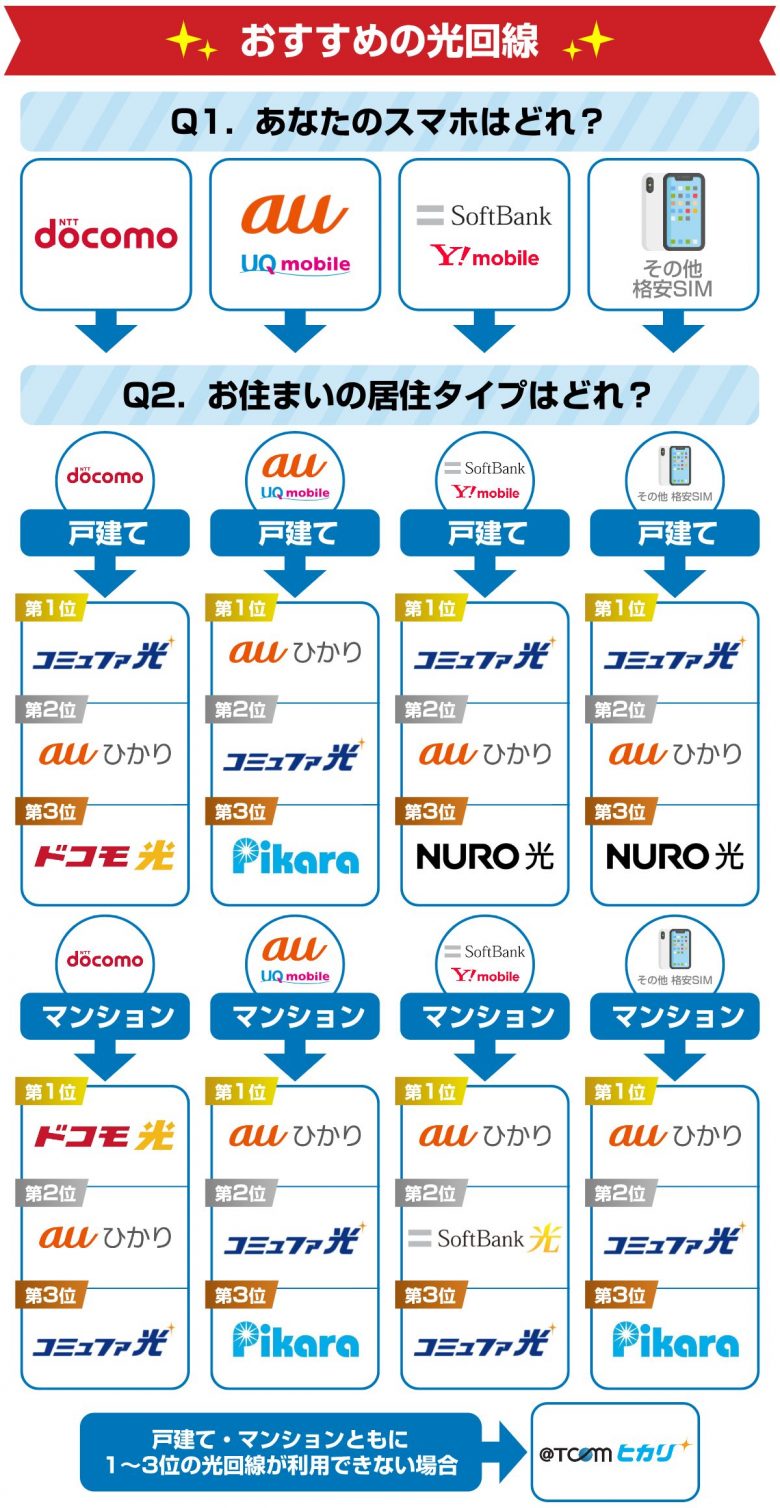
ちなみに、ソフトバンク光から独自回線に乗り換える場合には以下の手続きと費用が掛かりますが、工事費無料キャンペーンや高額キャッシュバックで相殺されるため、実際のコストはほぼかかりません。
《ソフトバンク光から独自回線への乗り換えに必要なコスト》
- ソフトバンク光の解約手続き(違約金 / 工事費残積)
- ソフトバンク光回線の撤去工事(撤去工事費)
- 新規光回線の開通工事(開通工事費)
したがって、事業者変更にこだわらない場合は、独自回線への新規乗り換えを検討してみるとよいでしょう。
下記にて、新規乗り換えでおすすめの光回線をまとめましたので、ぜひ参考にしてください。
←スマホの場合は左右にスクロールできます→
| 新規乗り換えでおすすめの光回線 | ||
| ・キャッシュバックは最大94,000円! ・auユーザーはさらに月額最大1,100円割引! ・UQモバイルユーザーはさらに月額最大858円割引! | |
| 提供エリア:【戸建て】全国(東海 / 関西 / 沖縄県を除く)【マンション】全国(沖縄県を除く) | ||
| 3年間の 実質月額料金 | 戸建て:3,329円 マンション:2,193円 | |
| 通信速度 | 下り平均:499.74Mbps 上り平均:495.31Mbps | |
| ・キャッシュバックは60,000円! ・SoftBankユーザーはさらに月額最大1,100円割引! | |
| 提供エリア:北海道 / 東京都 / 神奈川県 / 埼玉県 / 千葉県 / 茨城県 / 栃木県 / 群馬県 / 愛知県 / 静岡県 / 岐阜県 / 三重県 / 大阪府 / 兵庫県 / 京都府 / 滋賀県 / 奈良県 / 広島県 / 岡山県 / 福岡県 / 佐賀県の一部 | ||
| 3年間の 実質月額料金 | 戸建て:4,042円 マンション:4,042円 | |
| 通信速度 | 下り平均:581.07Mbps 上り平均:564.12Mbps | |
| ・キャッシュバック最大93,000円! ・auユーザーはさらに月額最大1,100円割引! ・UQモバイルユーザーはさらに月額最大858円割引! | |
| 提供エリア:愛知県 / 岐阜県 / 三重県 / 静岡県 / 長野県 | ||
| 3年間の 実質月額料金 | 戸建て:3,198円 マンション:2,974円 | |
| 通信速度 | 下り平均:628.98Mbps 上り平均:604.26Mbps | |
| ・キャッシュバックは最大30,000円! ・auユーザーはさらに月額最大1,100円割引! ・UQモバイルユーザーはさらに月額最大858円割引! ・ピカラモバイルユーザーはさらに月額330円割引! | |
| 提供エリア:徳島県 / 香川県 / 愛媛県 / 高知県 | ||
| 3年間の 実質月額料金 | 戸建て:4,219円 マンション:3,046円 | |
| 通信速度 | 下り平均:501.92Mbps 上り平均:464.74Mbps | |
※実質月額料金は、各プロバイダ・販売代理店のキャンペーン情報を基に当メディアで算出
※平均速度は『みんなのネット回線速度』の集計結果を参照(2023年10月調査)
※金額はすべて税込み
最もお得な光回線選びについて、もっと詳しく知りたい場合は『光回線のおすすめ7選【2023年9月】25社を比較した本当にお得な選び方を解説』の記事をご覧ください。
まとめ
ここまで、ソフトバンク光が「ネットに繋がらない」「急に遅くなった」といった場合の対処法から、サポートセンターへの問い合わせ方法について解説しましたが、いかがでしたか?
結論、ソフトバンク光が繋がらない原因にはいくつかのケースがありますが、その原因と対処法を知れば改善することが多いです。
それでも改善しない時は「サポ―トセンター」へ問い合わせてみましょう。
また、ソフトバンク光を乗り換る場合には、あなたにとって最安値となる光回線を下図で確認してみてください。
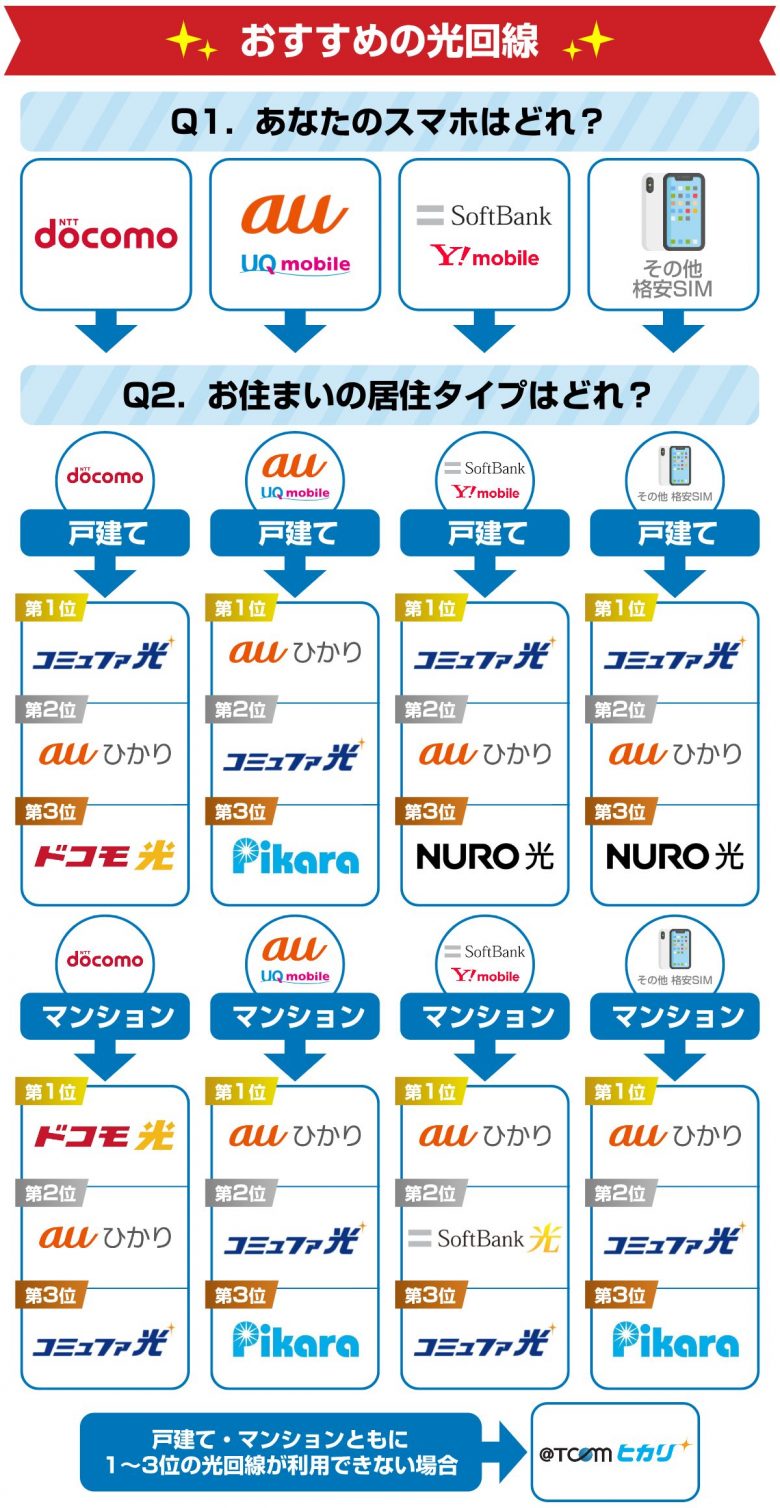
上記の光回線には申込窓口が複数あり、キャンペーンがそれぞれ異なりますが、最もお得に契約できる申込窓口をまとめると以下のとおりです。
←スマホの場合は左右にスクロールできます→
| おすすめ光回線 | 提供エリア | 最安申込窓口 |
| 【戸建て】全国(東海 / 関西 / 沖縄県を除く) 【マンション】全国(沖縄県を除く) | GMOとくとくBB (プロバイダ) | |
| 全国 | GMOとくとくBB (プロバイダ) | |
| 全国 | GMOとくとくBB (代理店) | |
| 北海道 / 東京都 / 神奈川県 / 埼玉県 / 千葉県 / 茨城県 / 栃木県 / 群馬県 / 愛知県 / 静岡県 / 岐阜県 / 三重県 / 大阪府 / 兵庫県 / 京都府 / 滋賀県 / 奈良県 / 広島県 / 岡山県 / 福岡県 / 佐賀県の一部 | NURO光 (公式特設サイト) | |
| 愛知県 / 岐阜県 / 三重県 / 静岡県 / 長野県 | アウンカンパニー (代理店) | |
| 徳島県 / 香川県 / 愛媛県 / 高知県 | NEXT (代理店) | |
| 全国 | @TCOMヒカリ (公式サイト) |
このページを参考に、あなたにとって最適なインターネットライフが送れることを心から願っています。
(※当サイトへの情報の掲載には細心の注意を払っておりますが、情報を利用・使用するなどの行為に関連して生じたあらゆる損害等について一切責任を負いません。サービス内容が突然変わる可能性もあるため、最後は必ずご自身で契約内容をご確認下さい)


















